前回、ほぼ日本語配列のキーボードが欲しいという話を書きました。では、実際に自作キーボードをやってみようと思ったときに、部品をどう選んだらいいのか?となると思うのでその選ぶ過程を残しておきます。また、そもそも選択肢を知らなければ選びようがないと思うので、おすすめの部品などの紹介も含みます。前回の記事は以下です。
また、今回選定する部品はスイッチ以外の部品です。スイッチは何を選んだかは書いておきますが、選び方には結構好みもあると思うので、別の記事にしました。
この記事では実際に20種類以上のスイッチを用意して好みのものを探しました。
(追記)一連のシリーズで思い描く理想形をTH60JPという日本語配列に対応したマルチレイアウトの基板として販売することになりました。お知らせを掲載しますので、よろしければ足をお運びください。
では、実際の選び方を紹介していきます。
目次
このページで決められるもの
このページでは最初の方の分で書いた通り、自作キーボードに必要なスイッチ以外の部品の具体的な決め方を紹介するので、それらの選び方がわかります。

それ以外に実際の作業で使用する工具の紹介をしておきます。工具は結構好みがあると思うのでこの作業での必要最低限のものを紹介しますが、元から持っているだとか、今後はもっと使いたいとかであれば、少しここで紹介するものよりも良いものを選ぶと良いと思います。
選ぶ順序について
パーツの具体的な選び方がわかっても選ぶ順序がわからないと探しずらいと思うので、まずはそこから記していきます。
一番最初に決める部品ですが、これは自分がどの部品を重視したいかで決めると良いです。
というのも、あなたが自作キーボードをしたいと思った理由は何でしょうか?配列、配置、デザイン、ファームウェアの自由さ、ただの自己満足かもしれませんね。そう、あなたなりの理由があると思うのですが、まずはそこを満たせないと意味がないので、それに合わせて選ぶと良いでしょう。

ですが、私はこのキーキャップを使いたい!という一番選ぶ順序としては「どうでも良い理由」だったので、次点の配列を重視してキーキャップの次は基板を選んでいきました。使用する基盤が決まれば、使うケースが決まりますし、自分の選びたい配列が決まれば、トッププレートが決まります。
目次にあるような特殊な部品というのは、ホットスワップ用のソケットだったり、LED用の部品だったりするわけですが、これらは基本的に基盤が決まった段階で決定できますが、LEDがスイッチの形状との兼ね合いとなる場合があるので、一番最後に決めると良いと思います。
後は実際の部品を選んでいくだけです。一応ここからは私が選んだ順序で紹介していきます。
キーキャップ
本来はここが一番他の部品との兼ね合いが少ない部品なので後で決めることが多いと思いますが、私はこのキーキャップが良いというのが決まっていたので真っ先に選びました。

私が使いたかったのはCORSAIR PBT DOUBLE-SHOT PROという製品です。私が購入した分についてはレビューも残しています。
(記事リンク)
ちなみに、キーキャップにこだわりがない場合は選択肢がいくつかありまして、FILCOのキーキャップが一番安価ではありますが、素材が一番安価なABS製です。良い素材としてはPBTがありますが、素材の細かい違いはさておき、簡単に言うとABS製(安価な方)はテカリやすかったり「安っぽい感じ」になります。
少しでも安くというのでコストを下げに行くのも悪くないと思うのですが、せっかく自作キーボードをするのであれば、PBTの製品を使いたいところです。
そうなると、実はPBT DOUIBLE-SHOTぐらいしか良い選択肢がありません。他のPBT製の製品はとても高価だったり、安価なのはABS製だったりするので、初めての自作キーボードでPBT製を選ぶならならこれ一択とまで思っています。
値段差も見ての通りそこまでは大きくないので予算に余裕があるならおすすめです。
余談ですが、私は緑色が好きで、その色に一目惚れだったのですが、黒、白、赤、緑、青、ピンクの合計6色展開なので、好きな色を選びやすかったりします。
他のABS製での選択肢で面白いものとしてはプディングキーボードという、上に色がついていて下側は半透明なキーキャップもあったりします。
少し変わったデザインが良かったり、LEDイルミネーションをきれいに見せたいと思うのであれば良い製品だと思います。
後は、分割スペースキーにしたい場合や、日本語配列で適当な長さのキーキャップがない場合は、そのキーキャップだけ別途購入する必要があります。

基板(PCB)
正直これは好みの部分が大半を占めるので、一概にこれが良いとは言い難いのです。
前回私が紹介したような、少しだけな変則的な日本語配列が良ければGH60やその互換サイズの基板がおすすめです。実際に私が選んだのがGH60の互換サイズ基板で「YM60MQ」というものをAliexpress購入しました。
これを選んだ理由が、選べる配列の数が多く、もし組み立てって合わないと思ったら、安価に変更できると考えたからです。この基盤に対応してる組み合わせは以下のようになっています。
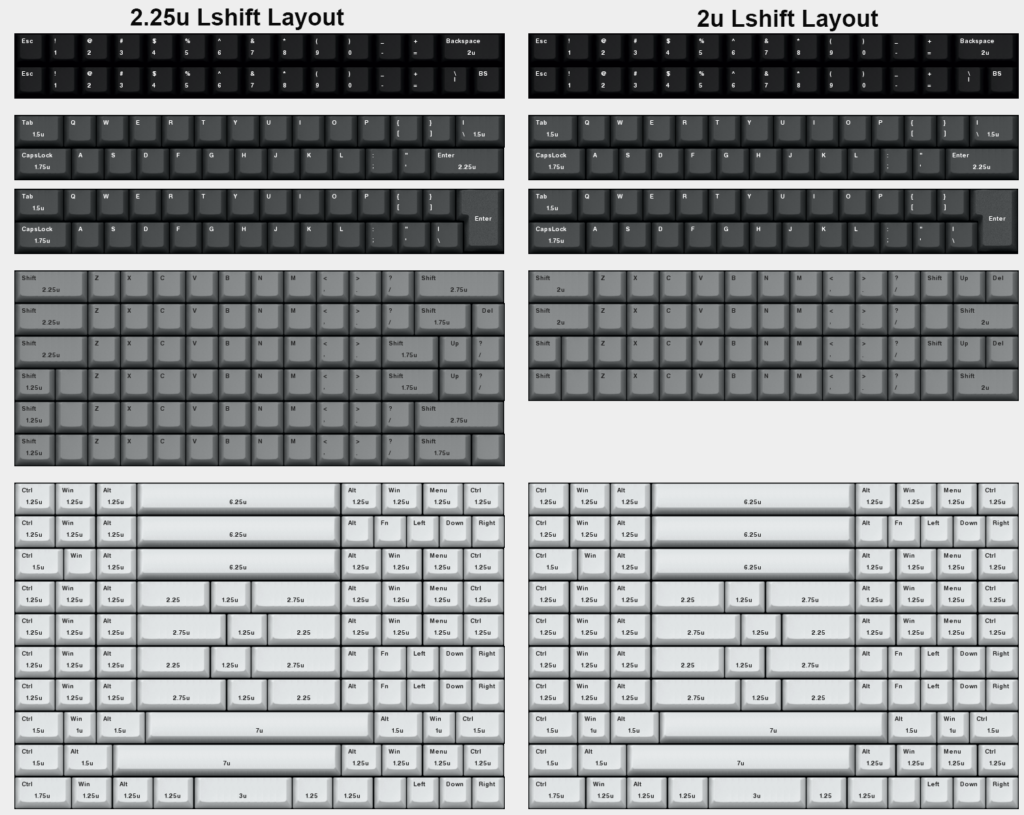
これだけのレイアウトが1枚の基板からできるというのが決め手でした。
ちなみに、この基板って日本語に対応しているの?という考えをお持ちの方もいるかと思うのですが、キーボードがPCに送っている信号というのはある程度規格に沿ったもので、それをOSが「日本語入力ならこう解釈して~」みたいなのを行っているので、「その基盤が日本語入力に対応しているかどうか」というのは基本対応していると思ったら良いかと思います。あくまで基盤は配列を決めるに過ぎないので、キーアサインは自由に変更できますのでご安心ください。
後は、選ぶ基準としては最初の1台であれば簡単にキーマップを設定できる状態の製品を選ぶと良いでしょう。プログラミングのような形でキーマップを設定するのは、最初のうちは難しいと思ったので、VIAやRemapといったGUI上で変更できるものをお勧めします。
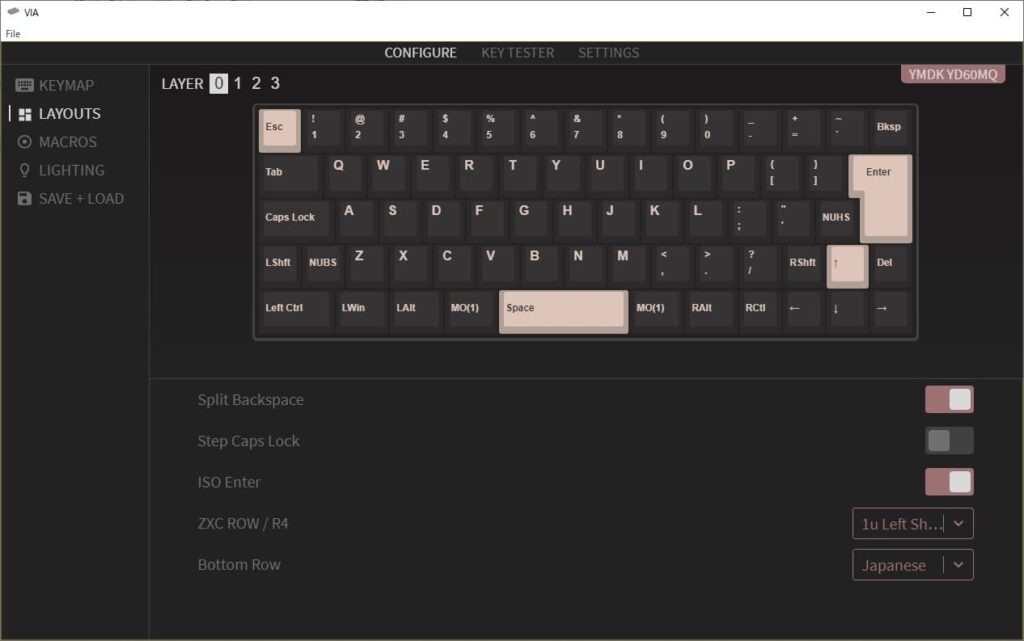
プログラミングはある程度できますし、基板の知識などもあるので難しいのからやっても良かったのですが、流石に最初に難しいのをやって万一があると怖いので簡単なものから始めることにしました。また、ブログネタにならなそうだなと思ったというのもあります(笑)。
YD60MQは標準でVIAに対応したファームフェアが焼かれているので、PCにつなげた時点である程度のテストや、キーマップの設定ができます。私のような初心者の方は簡単な方がおすすめですね。チャレンジャーな方は難しいQMK Toolというようなものを使ってしか設定できないような製品でも良いと思いますが、判断はお任せします。
日本で買える製品だと、DZ60は同じような配列ができますのでお勧めです。
ですが、説明によると私が使う2Uの左シフトレイアウトが使えなそうなので、同じ配列にしたい人はおとなしくAliexpress等でYD60MQを買うと良いかと思います。
ケース
これは基板が入るものを選んでくださいとしか言えません。逆にケースが決まっていると選べる基盤も相当限られます。
例えば、GH60互換サイズの基板なら60%キーボード用のケースなら殆どは使えます。
こだわりポイントとしては素材や色といったところになりますが、素材はアルミ製など、金属の方が剛性があり、うち心地が少し硬い、樹脂製なら柔らかく少し撓むので手にやさしいとかあるみたいです。そこらへんは好みがあると思うので気になるのであれば細かく調べたら良いかと思います。
私は高級感あるケースかつ金属製が良かったので、アルミ製ケースを選びました。

実は、基板やスイッチなんかよりもケースが自作キーボードの中で一番高い部品だったりします。なので、ケースは値段を見ると高く感じるかもしれませんが、長い間使うものなので、こだわりを持って選んだら良いと思います。自作PCのケースでいいのを使えと言われる理由に似ています。
基板同様、Aliexpressで検索すると色々な選択肢が出てきますが、日本国内で購入できる同じようなアルミケースだとこれです。
私の物よりも厚みがあるので、しっかりしているとは思うのですが、中々いいお値段がしますね。Aliexpressで買ったやつは5,000円強ぐらいの値段でした。
トッププレート
これは、スイッチを基板に取り付ける際にしっかり固定をするための部品です。

これは基板に続いて配列を決めうる場合があるので注意が必要です。多くの場合はその基板に対応するトッププレートがあるのでそれを購入すれば間違いありませんが、YD60MQだと先ほど示したようにレイアウトが複数あるため、そのレイアウトに合わせて、選ぶトッププレートを変更しなければならない場合があります。
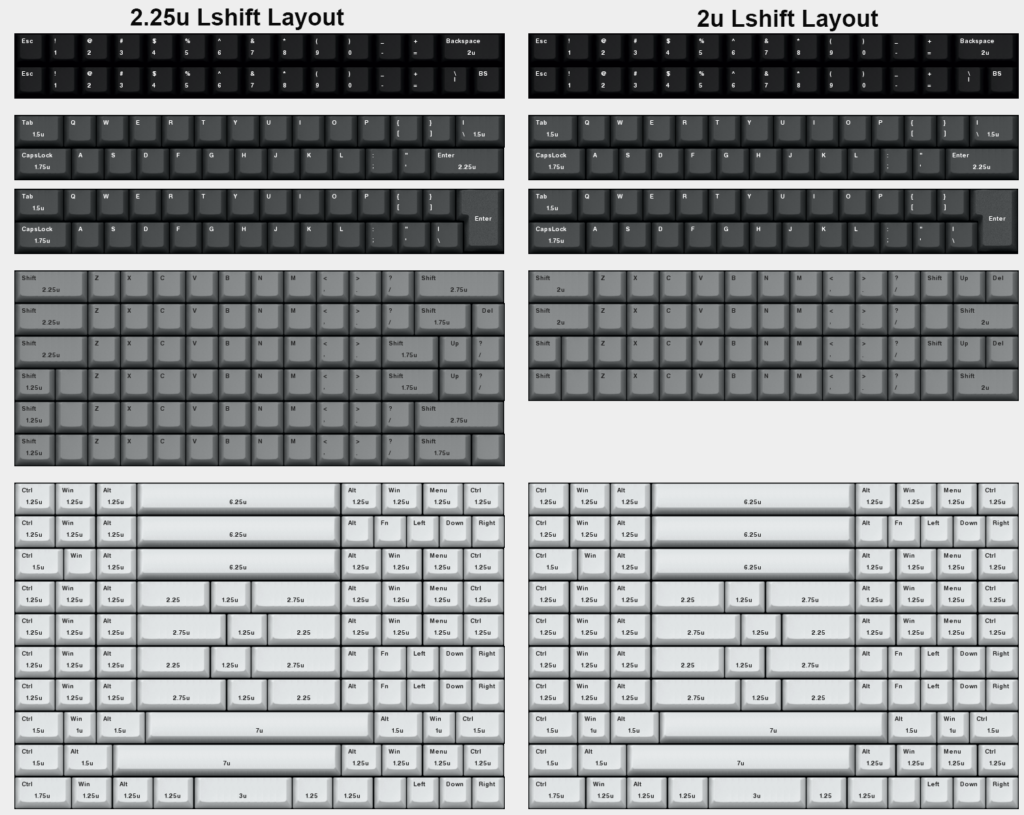
YD60MQの場合は、この一番上に書いてる2.25U左シフトと2U左シフトレイアウトで選ぶものが違いました。そのため、私は2U左シフトレイアウト用のトッププレートを選択することにしました。
これ以外にもトッププレートにはこだわりポイントが存在していて、それが素材です。アルミ、スチール、真鍮、カーボン製と様々なものがありそれぞれ特徴があるみたいです。真鍮が高価だが音が低く大人しいとかがあるみたいです。
アルミ製以外のものを私は知らないので細かいことは他のページを見たら良いかと思います。
私にはこの違いが価格差以上の働きをすると思わなかったので、ケースと揃えてアルミ製を購入しました。お値段的にはスチール製も同じお値段だったので、そちらの方が一般的には重量もあるのでおとなしくなりそうだったのですが、今回は質感を求めてアルミ製にしました。
スイッチ
これだけも長くなると思ったので別記事にしました。実際にスイッチを20種類以上用意したらそりゃ長くなりますね。
簡単に書いておくと求めていたのが、静音軸であることと、リニア軸であることだったので静音赤軸に部類されるような製品を選びました。

スイッチは本当に好みなので好きなのを選んだら良いと思います。CHERRY互換なら大抵は問題ないでしょう。一部ロープロファイルスイッチ(背が低いスイッチ)に非対応とかあるのでそれは気を付けたほうが良いかもしれません。
特殊な部品
ここでいう特殊な部品とは、使う基板や目的によって必要かどうかが変わる部品です。
ここで紹介するのは以下の部品です。
ホットスワップソケット
まずはホットスワップソケットですが、これは基板が対応しているものであればその基板に対応するものを選んでください。例えば私が持っているマクロキーボード用の基板だとKailhのホットスワップソケットが対応するのでこれしか取り付けられません。

Kailhのソケットの場合は、これが無ければスイッチがスイッチが取り付けられないので、基板と合わせて購入する必要があります。
それ以外に珍しいタイプのホットスワップのソケットとして私が今回購入したようなはんだ付けする穴に直接固定するタイプがあります。


これは基板の穴のサイズが合っていないと使えないソケットになるので、これも基板の専用品を利用します。
このタイプは本来はんだ付けする穴にソケットを固定しているので、ホットスワップソケットは組み立てにおいて必須ではありません。スイッチをはんだ付けしてしまえば使用することができます。
LED
これは基盤とスイッチで対応するものを買ってください。
これはものによるので何とも言えません。例えば今回購入したYD60MQのLED対応モデルだと、ピンがあるタイプのLEDしか使用できません。
物によってはチップタイプのものしか取り付けられない基板もあるので、選んだ基盤に合わせて選ぶ必要があります、

スタビライザー
長いキーの端を押してもぐらつかないようにするのがスタビライザーでしたね。これは使用するキーキャップの大きさに対して選ぶ必要があります。例えば、2Uなら2U用のスタビライザーを購入する必要があります。

このキーキャップの真ん中以外の横にある穴がスタビライザー用の穴で、これに合わせて購入する必要があります。エンターキーは縦になっていますが、これは2U用スタビライザーで問題ありません。
2Uや2.25Uなどは2Uのスタビライザーが割り当てられますが、3Uや4.25Uや6.25Uなどのスペースバーには専用サイズのスタビライザーが必要となります。構想編でも書きましたが、日本語配列で使用される、3Uや4.25Uのスタビライザーというのは一般的でないため入手が困難です。そもそも、対応する基盤も珍しいと思います。
どうしても珍しいサイズのスタビライザーが必要な場合は、スタビライザーの金属の棒を用意することで解決できます。

キーを固定する部分は分離するようになっていて、金属の棒の部分さえ別の長さを用意できれば特殊なスタビライザーを用意できるので、特殊な基板を使用する方は覚えておくと良いでしょう。
それ以外に、スタビライザーの固定方式として、トッププレートに固定するタイプと、基板に固定するタイプがありますが、音のことなどを考えると、基板に固定する方法がおすすめとのことです(トッププレートに固定するタイプは使ったことがありません)。
USBケーブル
これは基板のコネクタに合わせて選んでください。今回使用したYD60MQはType-Cだったので、そのケーブルを用意しようと思っていたのですが、セラーが気を利かせてくれていたのか同梱してくれていたため準備は不要でした。ですが、ケーブルもデザインの一部なので、気に入ったデザインのものを選ぶと良いと思います。
個人的にはこんな編み込みのものがデザイン的に良いと思っています。なんかビニール被膜のは自作キーボードに合わない気がしました(個人の感想です)。
Type-C以外だとMicro-Bもいまだに使われているので、間違えないようにしましょう。私が持っているマクロキーボードなんかはMicro-Bです。
マイコン(Pro Micro)
これは初心者的には、難しめの基板を選んだ場合に必要になるものですね。これはキーボードの制御に使う部品ですね。今回選んだYD60MQの場合は不要ですが、マクロキーボードや、個人の設計された基板だと必要になるケースが多いです。

この小さな基板をはんだ付けする必要があります。スイッチのはんだ付けより少し難しいので、やはり初心者にはおすすめはしにくいです。さらに、ツールを使ってファームフェアを書き込む必要もあるので、実際には結構苦労すると思います。
自作キーボードやったことないとか言ってなかった?と思った方は鋭いですね。フルサイズのキーボードを組み立てたことがないだけで、実はその直前にマクロキーボードの基板を友人から貰いました。それを組み立てたことがあり、その際にPro Microを使用したことがあります。
工具類
基本的には紹介する中でお持ちでないものを用意すると良いと思います。ですが、安い工具しか所持していないかつ、今後も色々やってみたいというのであれば、工具自体もワングレード上を選ぶと良いと思います。ここでは比較的安価なものを紹介します。
ドライバー
プラスドライバーを使ってケースに組み付ける場合が殆どだと思いますが、必ずサイズの合ったものを使ってください。当然ながらサイズが合わないと舐めますし、ケースが一番お金をかけている場合が多いです。
適当なサイズのドライバーをお持ちでなければ必ず買い足しましょう。私の場合は組み立てに+1と+2の2種類のプラスドライバーが必要でした。
100円ショップのを買うわ!なんて人もいるかと思うのですが、自作キーボードをしてみようという時点で、結構DIY的な要素は好きだと思うので、お持ちでないなら少しいいのを買っておくのが吉かもしれませんよ。
はんだ付け関係
はんだ付けに必要な工具を紹介します。はんだごてとはんださえあればできるんでしょ?という方もいると思います。ですが、本当ははんだごてを置く台や、失敗したときに吸い取るためのはんだ吸い取り線が必要になります。
簡単なはんだ付けで必要になるのは以下に示す物です。
- はんだごて
- こて台
- はんだ
- はんだ吸い取り線(吸い取り器)
最低でもこれくらいはいるかと思います。この程度ならいらないことが多いのですが、作業の不安を少しでも取り除きたいのであればフラックスというものを持っていて損はないかと思います。フラックスは細かいはんだ付けの作業であると楽なので、チップ型のLEDや抵抗を実装したい方にはお勧めです。
このようなはんだ付け関連の物を一式そろえると高そうに感じると思いますが、実はそこまで高くありません。例えば国内メーカーの入門キットでこれくらいの価格です。
ダイソーでも400円か500円で買える!なんて話を聞くのですが、ダイソーで買うよりも高品質かつ色々ついていて、しかも安いのでダイソーで買う意味が1ミリもありません。しかもメーカー製ですし。ただ、はんだ付けする箇所が多いので、はんだが足りなくなる可能性があるので、はんだは別途購入したほうが良いでしょう。
はんだごてには何Wかという指標があったりするのですが、これは大きければ良いというものでもなく、適切なW数を選ぶ必要があります。今回のようなキーボード程度のものだと30Wがおすすめです。ご自身で探される場合は目安にされると良いと思います。
スイッチプーラー
ホットスワップソケットの場合などで一番多いかと思いますが、スイッチのつけ外しに必要な工具です。

スイッチプーラーなしでスイッチを外そうとすると、スイッチのトッププレートに固定する部分を削ってしまうので、必ず用意しておきしょう。初めて組み立てる場合はスイッチの向きを間違えたりして外す可能性は高いです。
見ての通り、この工具はそんなに高くないので、購入しておくことをおすすめします。
私の場合の合計金額
知りたい方がいるかわかりませんが、私の場合はこれくらいお金がかかりましたよっていうのを紹介しておきます。表にまとめます(購入時のドル円レート:1円=約126円)。
| 項目 | 金額(大体)[円] |
| キーキャップ(CORFSAIR) | 4,000 |
| キーキャップ(分割スペース用) | 1,100 |
| 基板 | 3,500 |
| ケース | 5,500 |
| トッププレート | 2,200 |
| スイッチ | 2,600 |
| ホットスワップソケット | 1,700 |
| 合計 | 20,600 |
これぐらいになりました。量産効果は偉大だと思い知らされます。しかし、自分だけのオンリーワンの仕様だと考えるとこんなものかなと思います。ファームフェアも書き換えられますしね。
合計金額から工具は抜いていますが、工具類は安価なものでそろえれば2,000円もいかないくらいなのでそこまで気にしなくても良いと思います。私はスイッチプーラーだけ持っていなかったので、それを数百円で買い足したぐらいでした。
まとめ
自作キーボードの部品の選び方や必要なものについて説明しました。少しだけ難しい部分はあると思うのでわかりにくい部分もあったかもしれません。
色々書いてみて改めて思ったのは、趣向品ではあると思うので、こだわりの分、選び方も様々だということです。ただ、その分価格も高くなっているなと(笑)。
自己満足としては楽しい世界だと思いますし、この値段で自分だけのオンリーワン仕様で見た目にもこだわれるので個人的には良い選択肢だと思います。
もっと自作キーボードが普及すれば様々な部品の低コスト化が進むとは思います。今後はもっと世間一般に広まって欲しいなと思いました。
次の記事は実際に組み立てをしてみる記事になります。
前の記事はこちらです。
以上です。お読みいただきありがとうございました。








